כתב ויתור: חלק מהדפים באתר זה עשויים לכלול קישור שותף. זה לא משפיע על מאמר המערכת שלנו בשום צורה.
האם אתה רוצה לדעת איך להגדיר VPN במחשב Windows 10 PC או Mac? כאשר אתה רוצה להגדיר א רשת פרטית וירטואלית (VPN) לביטחון אישי או כדי להזרים את הסרטים המעולים בהרבה של נטפליקס האמריקאית , לעתים קרובות זה יכול להיות קשה למצוא ספק אמין או להבין איך לגרום למכשיר Windows 10 או Mac שלך לזהות את הרשת. למרבה המזל, אנחנו כאן כדי לעזור.

לפני שתגדיר VPN, תרצה למצוא א VPN בטוח . יש הרבה ספקי VPN זמינים היום; למטרות מאמר זה, אנו משתמשים ExpressVPN מכיוון שהוא תואם למגוון רחב של מכשירים, כולל ה-Mac וה-PC שלך, אם כי ההוראות זהות לכל VPN שבחרת.
איך לאסור מישהו על מחלוקת
כיצד להגדיר VPN ב- Windows 10
אם אתה משתמש במחשב, החלק הזה הוא בשבילך. ישנן מספר שיטות שונות להתקין ולשלוט ב-VPN במחשב שלך, אז אנו נחלק אותן לחלקים.
איך ציוני הצמד עולים
השתמש באפליקציה הייעודית
לרוב שירותי ה-VPN בימינו יש אפליקציית Windows ייעודית שתוכל להתקין במחשב שלך. זו כנראה השיטה הפשוטה ביותר להגדרת VPN במכשיר Windows 10 שלך.
- עבור אל אתר האינטרנט של ה-VPN שלך וחפש את האפשרות להוריד את האפליקציה הייעודית. אם אתה משתמש ב- ExpressVPN תמצא את הקישור כאן . הערה : ייתכן שתצטרך להיכנס לחשבון שלך לפני שתוכל להוריד את האפליקציה.
- פתח את האפליקציה (תוכל להשתמש בסרגל החיפוש בפינה השמאלית התחתונה) והיכנס לחשבון ה-VPN שלך. ייתכן שתצטרך לבקר שוב באתר האינטרנט של VPNs כדי לקבל קוד או להשלים את שלבי האימות.
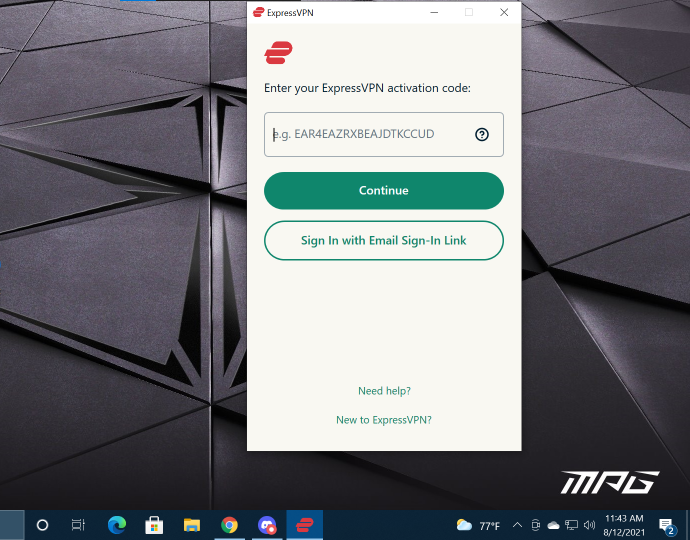
- עם הכניסה, אתה יכול להתחבר ולנתק את ה-VPN שלך כמו גם לשנות את המיקום שלך.
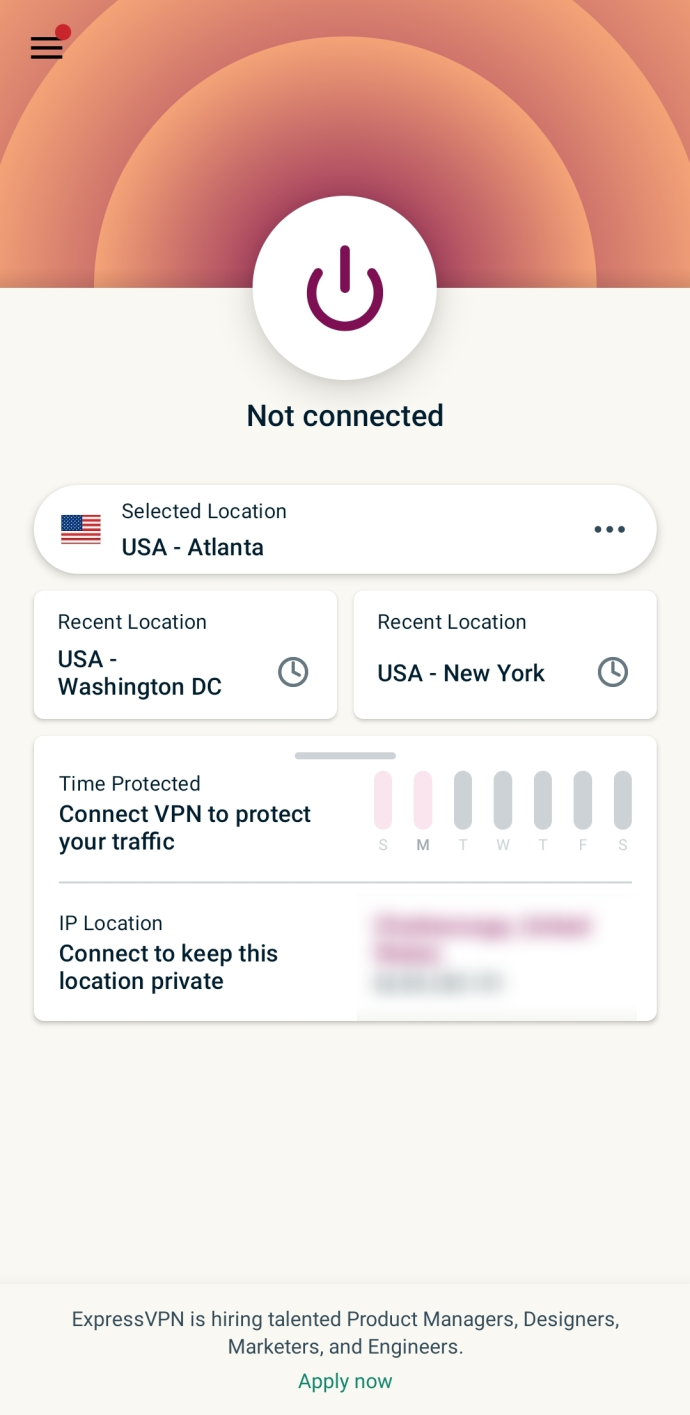
הוסף חיבור VPN ב-Windows 10
אתה יכול בקלות להגדיר את ה-VPN שלך בהגדרות של מכשיר Windows 10 שלך. כך:
הערה: ייתכן שיהיה עליך לפנות למנהל המערכת או לספק ה-VPN שלך לקבלת חלק מהמידע הדרוש להשלמת השלבים בסעיף זה.
מבצע מוגבל: 3 חודשים בחינם! קבל ExpressVPN. מאובטח וידידותי לסטרימינג.כיצד להתקין את חנות Google Play על
- לחץ על סמל Windows בפינה הימנית התחתונה של המחשב והקש על הגדרות נָטוּעַ.
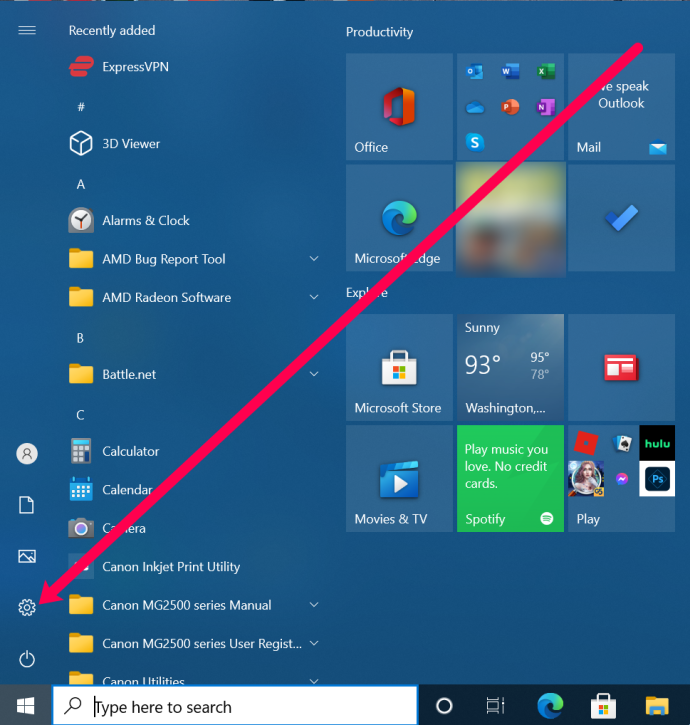
- לחץ על רשת ואינטרנט .
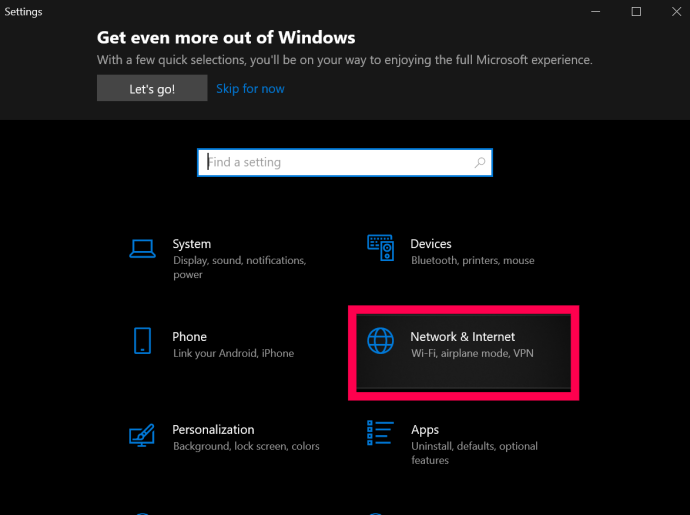
- לחץ על VPN.
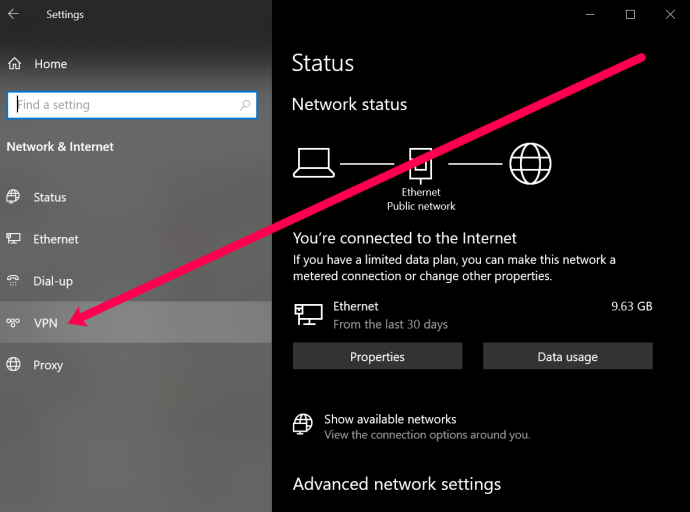
- לחץ על הוסף חיבור VPN.
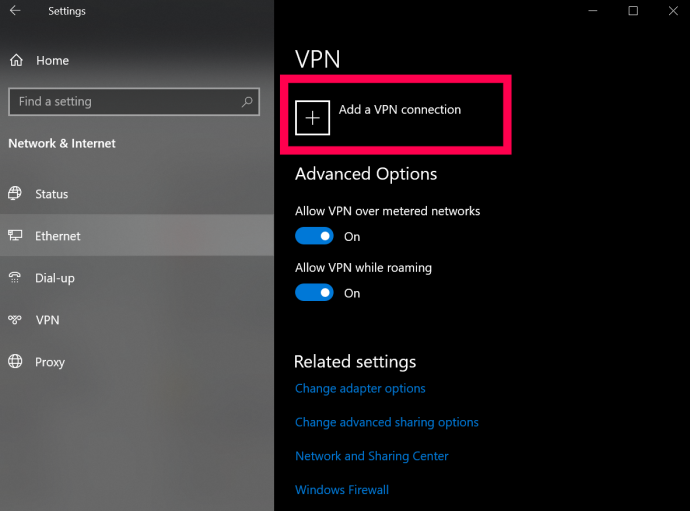
- כעת, תראה דף עם מספר שדות למלא. בחלק העליון, לחץ על התפריט הנפתח ובחר חלונות (מובנה).
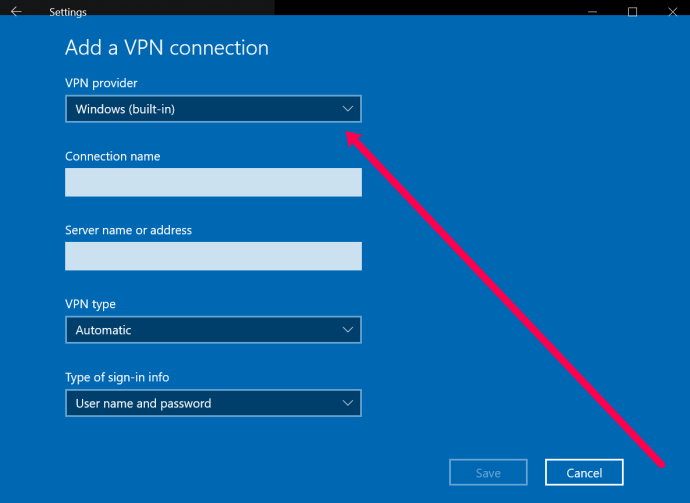
- לאחר מכן, תן שם ל-VPN שלך. לאחר מכן, הזן את הכתובת של שרת ה-VPN בתיבה הבאה.
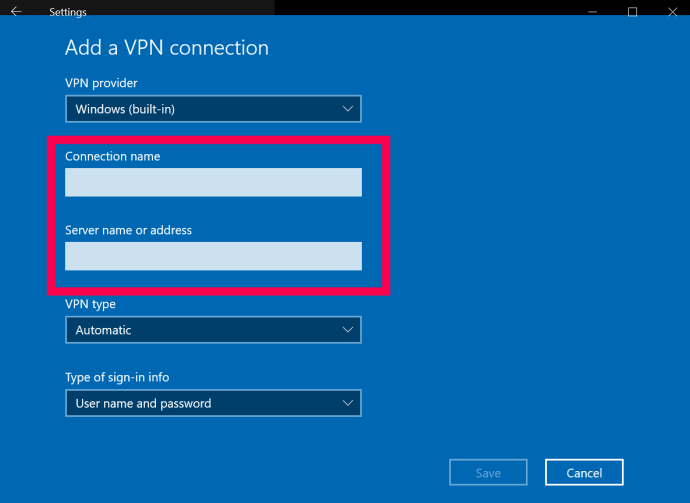
- התיבה הבאה מבקשת את סוג ה-VPN. לחץ על התיבה של התפריט הנפתח ולחץ על סוג חיבור ה-VPN שבו אתה צריך להשתמש.
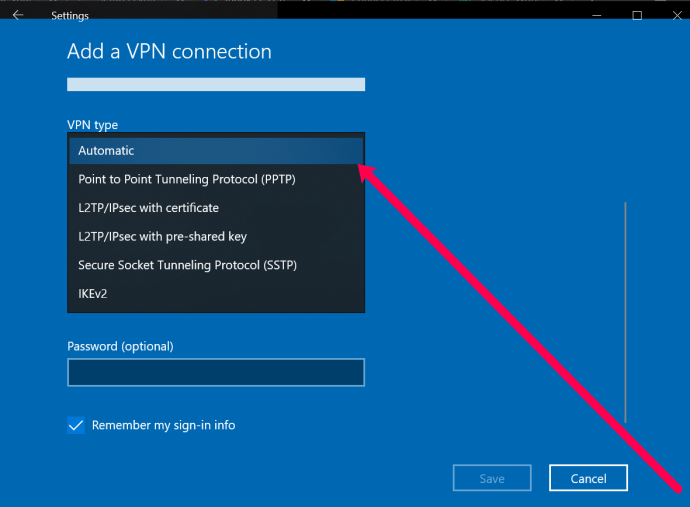
- כעת, אתה יכול להזין את שם המשתמש והסיסמה שלך. זה לא שם המשתמש והסיסמה שבהם אתה משתמש כדי להיכנס לספק ה-VPN שלך. עם זאת, זה מסופק על ידי השירות. פנה לספק ה-VPN שלך או חפש מידע זה באתר האינטרנט של ה-VPN.
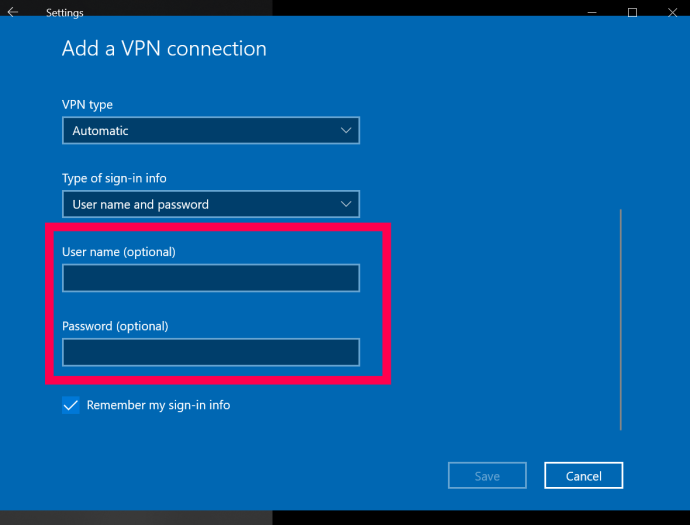
- לבסוף, לחץ להציל בתחתית.
לאחר השלמת שלבים אלה, תוכל לשלוט ולהתחבר ל-VPN שלך על ידי לחיצה על החץ למעלה בשורת המשימות ולחיצה ימנית על ה-VPN שלך. לאחר מכן, תוכל לבחור התחבר/נתק .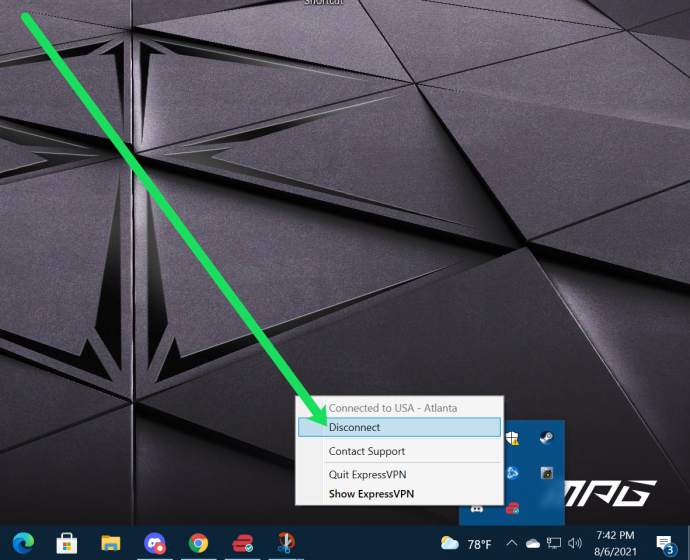
כיצד להגדיר VPN ב- MacOS
הגדרת VPN ב-Mac שלך היא גם פשוטה יחסית. בדומה להוראות המחשב, אתה יכול להתקין יישום ייעודי (אם הספק שלך מציע אחד) מה- אתר VPN , או שאתה יכול להגדיר אחד בהגדרות. כך:
- מצא את התפריט הנכון על ידי בחירה בתפריט Apple | העדפות מערכת | רֶשֶׁת.
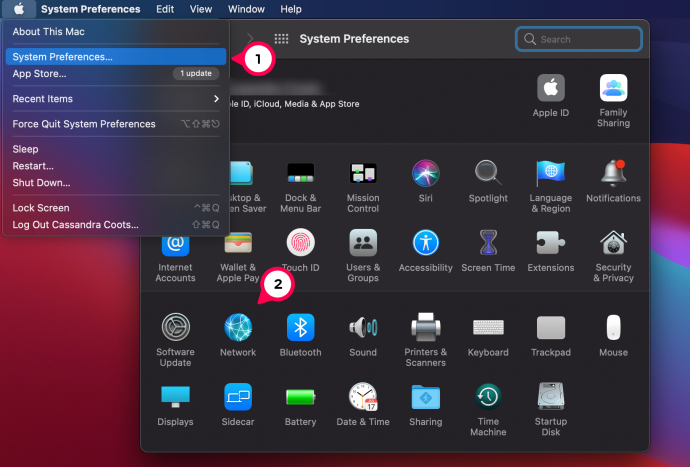
- בפינה השמאלית התחתונה של רשימת החיבורים מופיע סימן + קטן. בחר בו.
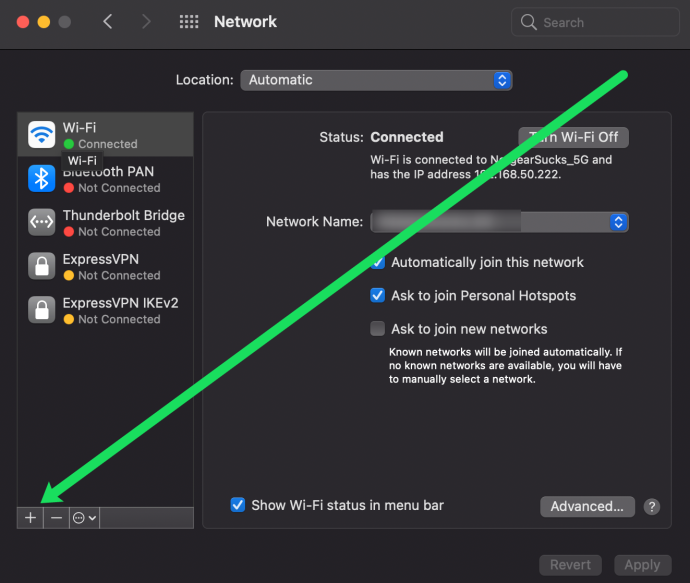
- בחלון המוקפץ שמופיע, בחר בחץ הכחול בסרגל 'ממשק' כדי לפתוח תפריט נפתח. בחר 'VPN.'
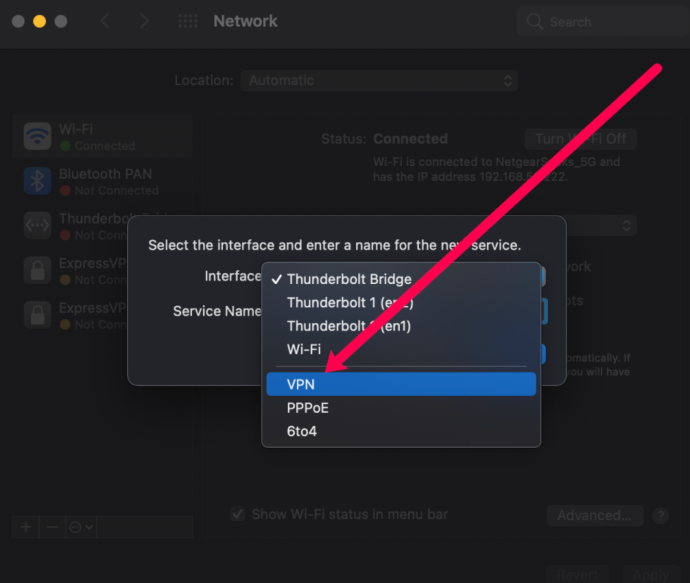
- בסרגל למטה, הנקרא 'סוג VPN', בחר בחץ הכחול ובחר את סוג ה-VPN הנכון שצוין על ידי הספק שלך.
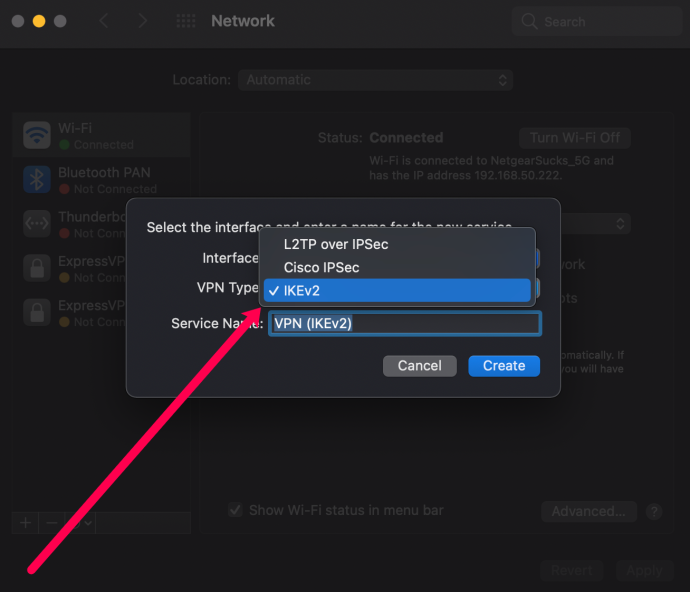
- בחר שם עבור ה-VPN שלך, שהוא רק לעיונך, ולאחר מכן לחץ על 'צור'.
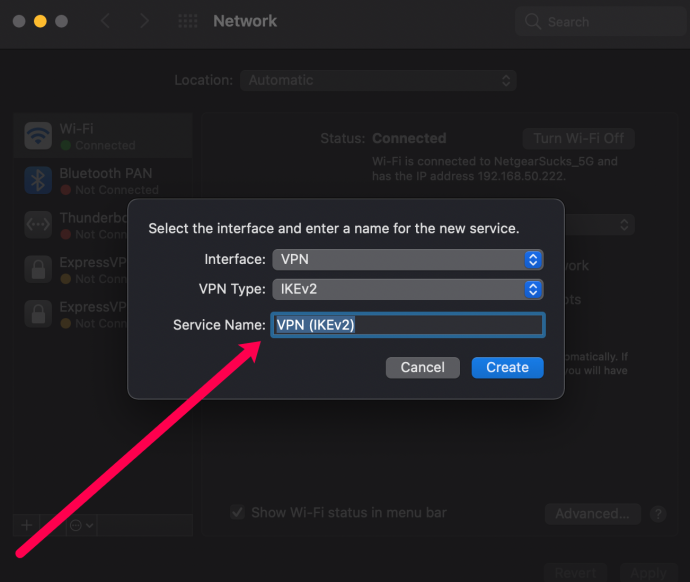
- מלא את סרגלי כתובת השרת ושמות החשבון בהתאם למידע מהספק שלך.
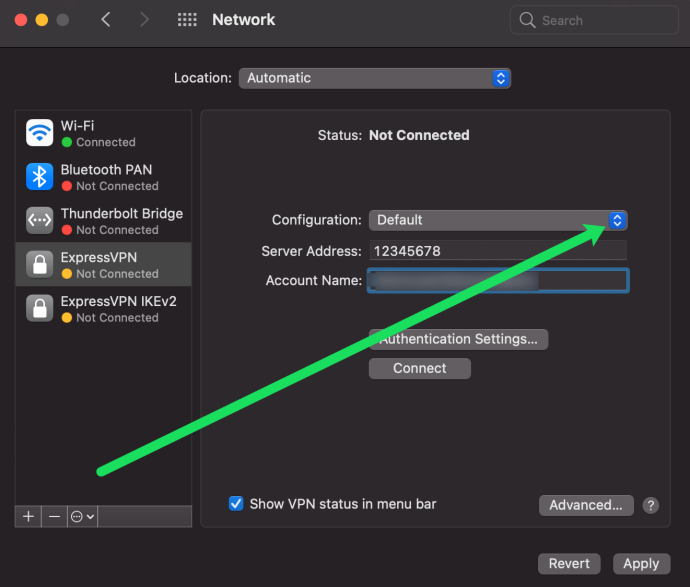
- לחץ על 'שיטת אימות' ובחר באפשרות שהספק שלך ממליץ. בחר 'אישור'.
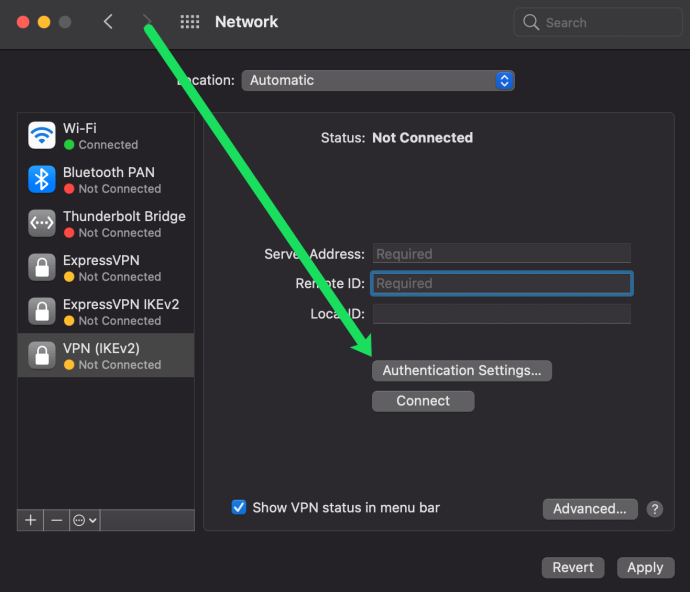
- לחץ על 'מתקדם' וסמן את התיבה שליד 'שלח את כל התעבורה דרך חיבור VPN. בחר 'אישור'.
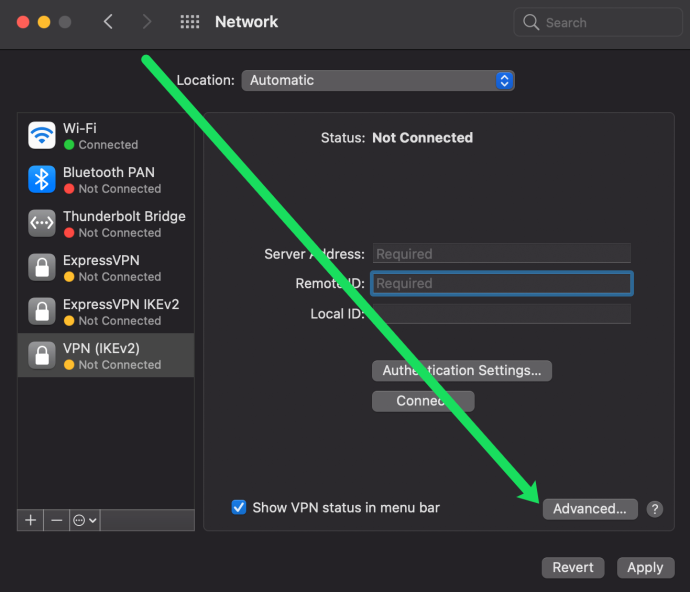
- סמן את התיבה שליד 'הצג מצב VPN בשורת התפריטים' ואז בחר 'החל' בפינה השמאלית התחתונה.
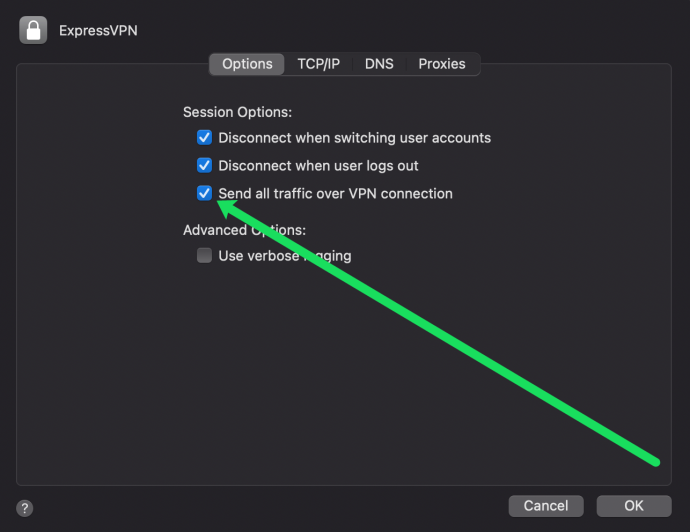
- לאורך שורת התפריטים בפינה השמאלית העליונה יהיה סמל חדש - זהו סמל ה-VPN. בחר בו ולחץ על 'התחבר' כדי להתחבר ל-VPN.
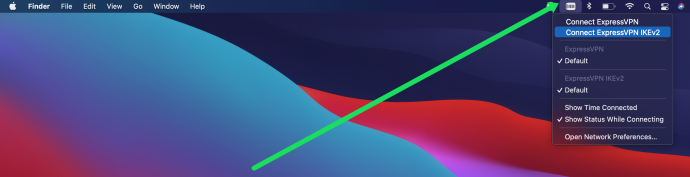
כעת, ההגדרה של ה-VPN שלך הושלמה במכשיר ה-macOS שלך.









